انٽيليجنٽ بلڊنگ ويڊيو انٽرڪام سسٽم ايمبيڊڊ سسٽم ٽچ اسڪرين انڊور مانيٽر

پيداوار جي ڄاڻ
وضاحتون:
- پاور سپلائي Voltage: 12V ڊي سي
- تحفظ: حساس اليڪٽرانڪ اجزاء، نمي، پاڻي، ۽ تيز گرمي کان بچاء
- ڊسپلي: مائع ڪرسٽل ڊسپلي پينل
پيداوار جي استعمال جون هدايتون
انڊور مانيٽر ۾ مختلف ڪمن لاءِ مختلف بٽڻون آهن:
- ڪال بٽڻ: مينيجمينٽ سينٽر کي ڪال ڪرڻ لاءِ پريس ڪريو.
- مانيٽر بٽڻ: کي دٻايو view دروازي جي يونٽ جي موجوده تصوير.
- ڳالهائڻ جو بٽڻ: جواب ڏيو ۽ ايندڙ ڪالن تي رکو.
- ان لاڪ بٽڻ: موجوده دروازو يونٽ کي کوليو.
- Butاڻ بٽڻ: View ڪميونٽي جي ڄاڻ.
وڊيو انٽرنيٽ
- ڪمري کان ڪمرو سڏڻ
ڪمري کان ڪمري واري ڪال ڪرڻ لاءِ، ڪلڪ ڪريو وڊيو انٽرڪام - روم-ٽو-ڪمري ڪالنگ آئڪن ۽ ڪمري جو نمبر داخل ڪريو. - ڪال مينيجمينٽ سينٽر يا سيڪيورٽي ايڪسٽينشن
ڪلڪ ڪريو وڊيو انٽرڪام - ڪال سينٽر بٽڻ مدد لاءِ پراپرٽي سينٽر سان رابطو ڪرڻ لاءِ. - ملاقاتي ڪال
جڏهن ٻاهرين اسٽيشن ڪال ڪري، انڊور مانيٽر ايندڙ ڪال پيج کي ڏيکاريندو view سياحن جي تصوير. - هڪ-بٽن لفٽ ڪال
جيڪڏهن لفٽ لنڪيج فنڪشن موجود آهي، ون-بٽن لفٽ ڪال بٽڻ استعمال ڪريو لفٽ کي پنهنجي منزل تي ڪال ڪرڻ لاءِ.
آپريٽنگ صلاحون:
- دورو ڪندڙ ڪالن کي منظم ڪرڻ لاءِ جواب يا هينگ اپ بٽڻ استعمال ڪريو.
- انلاڪ بٽڻ کولڻ سان آئوٽ ڊور اسٽيشن جي دروازي جو تالا کلي ٿو.
- حجم مٿي / ھيٺ بٽڻ ڪال جي حجم کي ترتيب ڏيو.
اڪثر پڇيا ويندڙ سوال (FAQ)
- سوال: بجلي جي فراهمي جي وول ڇا آهيtage گھربل اندروني مانيٽر لاء؟
A: پاور سپلائي حجمtagاي گهرج 12V ڊي سي آهي. هن حجم کان وڌيڪ نه ڪريوtage يا ريورس پولارٽي آهي. - عبرت: مون کي انڊور مانيٽر کي نقصان کان ڪيئن بچائڻ گهرجي؟
A: ڊوائيس حساس اليڪٽرانڪ اجزاء تي مشتمل آهي، تنهنڪري ان کي نمي، پاڻي، ۽ تيز گرمي کان بچايو. مائع ڪرسٽل ڊسپلي پينل کي تيز شيون يا گھڻي طاقت سان نه ڇڪيو.
انٽيليجنٽ بلڊنگ ويڊيو انٽرڪام سسٽم ايمبيڊڊ سسٽم ٽچ اسڪرين انڊور مانيٽر يوزر مينوئل
ٽروڊين بلڊنگ انٽرڪام پراڊڪٽ استعمال ڪرڻ ۾ ڀليڪار!
هي پراڊڪٽ جديد اليڪٽرانڪ ڪميونيڪيشن ٽيڪنالاجي استعمال ڪندي ٺهيل آهي، بهترين SMT ٽيڪنالاجي سان ٺهيل آهي، ۽ سخت معيار جي يقيني نظام جي اندر سخت جانچ ۽ معائنو ڪيو آهي. اهو اعلي انضمام، اعتماد، ۽ قيمت-اثريت جو حامل آهي، اهو هڪ قابل اعتماد سيڪيورٽي انٽرڪام پراڊڪٽ ٺاهيندو آهي.
پاور سپلائي حجمtage گھربل 12V DC آھي، ۽ اھو ھن حجم کان وڌيڪ نه ھجڻ گھرجيtage يا ريورس پولارٽي آهي.
ڊوائيس ۾ حساس اليڪٽرانڪ جزا شامل آهن، تنهنڪري ان کي نمي، پاڻي، ۽ تيز گرمي کان محفوظ رکڻ گهرجي.
ڊوائيس ۾ هڪ مائع ڪرسٽل ڊسپلي پينل شامل آهي، جنهن کي تيز شين يا گهڻي طاقت سان نه ڇڪڻ گهرجي.
پيداوار جي ظاهر، افعال، ۽ انٽرفيس اصل پيداوار کان مختلف ٿي سگھي ٿو. مھرباني ڪري اصل پراڊڪٽ ڏانھن رجوع ڪريو.
اندروني مانيٽر اوورview
بٽڻ فنڪشن وضاحت
| ڪال بٽن | مينيجمينٽ سينٽر کي ڪال ڪرڻ لاءِ هن بٽڻ کي دٻايو. |
| مانيٽر بٽڻ | دروازي جي يونٽ جي موجوده تصوير کي مانيٽر ڪرڻ لاءِ هن بٽڻ کي دٻايو. |
| ڳالهين جو بٽڻ | جڏهن ڪو دورو ڪندڙ ڪال ڪري، ڪال جو جواب ڏيڻ لاءِ هن بٽڻ کي دٻايو، ۽ ان کي دٻايو ٻيهر بند ڪرڻ لاءِ. |
| انلاڪ بٽڻ | جڏهن هڪ دورو ڪندڙ ڪال ڪري، موجوده دروازي جي يونٽ کي کولڻ لاءِ انلاڪ بٽڻ کي دٻايو. |
| معلومات بٽڻ | ھن بٽڻ کي دٻايو view انتظامي مرڪز پاران شايع ٿيل ڪميونٽي معلومات. |
وڊيو انٽرنيٽ
- ڪمري کان ڪمري واري ڪالنگ ”ويڊيو انٽرڪام – روم-ٽو-ڪمري ڪالنگ“ آئڪن تي ڪلڪ ڪريو ۽ ڪال روم نمبر داخل ڪريو.
- ڪال مينيجمينٽ سينٽر يا سيڪيورٽي ايڪسٽينشن تي ڪلڪ ڪريو ”ويڊيو انٽرڪام – ڪال سينٽر“ بٽڻ تي ڪلڪ ڪريو مدد لاءِ پراپرٽي سينٽر کي ڪال ڪرڻ لاءِ
- وزيٽر ڪال جڏهن ٻاهرين اسٽيشن ڪال ڪري، انڊور مانيٽر انڪمنگ ڪال پيج ڏيکاريندو، توهان کي اجازت ڏيندو view سياحن جي تصوير.
هڪ-بٽن لفٽ ڪال
جيڪڏهن يونٽ ۾ لفٽ لنڪيج فنڪشن آهي، ته توهان "ون-بٽن لفٽ ڪال" بٽڻ تي ڪلڪ ڪري لفٽ کي پنهنجي منزل ڏانهن سڏي سگهو ٿا.
آپريٽنگ صلاحون:
- دورو ڪندڙ ڪال جو جواب ڏيڻ يا ختم ڪرڻ لاءِ “جواب” يا “Hang Up” بٽڻ تي ڪلڪ ڪريو.
- موجوده آئوٽ ڊور اسٽيشن جو دروازو لاڪ کولڻ لاءِ ”ان لاڪ“ بٽڻ تي ڪلڪ ڪريو.
- موجوده ڪال حجم کي ترتيب ڏيڻ لاءِ ”حجم اپ/ڊائون“ بٽڻ تي ڪلڪ ڪريو.
نگراني
- مانيٽر آئوٽ ڊور اسٽيشن
"مانيٽر" بٽڻ تي ڪلڪ ڪريو، آئوٽ ڊور اسٽيشن لسٽ مان لاڳاپيل آئوٽ آئوٽ چونڊيو، ۽ توھان مانيٽرنگ شروع ڪري سگھو ٿا. اسڪرين ڏيکاري ٿو موجوده ٻاهرين اسٽيشن ڪئميرا جي تصوير. توهان نگراني دوران فوٽو وٺي سگهو ٿا. - مانيٽر ولا آئوٽ ڊور
يونٽ "مانيٽر" بٽڻ تي ڪلڪ ڪريو، ولا يونٽ جي فهرست مان لاڳاپيل ولا يونٽ آئڪن کي چونڊيو، ۽ توھان مانيٽرنگ شروع ڪري سگھو ٿا. اسڪرين ڏيکاري ٿو موجوده ولا يونٽ ڪئميرا جي تصوير. توهان نگراني دوران فوٽو وٺي سگهو ٿا. - مانيٽر نيٽورڪ IP ڪئميرا
"مانيٽر" بٽڻ تي ڪلڪ ڪريو، IP ڪئميرا لسٽ مان لاڳاپيل ڪئميرا آئڪن چونڊيو، ۽ توھان مانيٽرنگ شروع ڪري سگھو ٿا. اسڪرين ڏيکاري ٿو تصوير کي ڪئميرا طرفان قبضو ڪيو ويو. توهان نگراني دوران فوٽو وٺي سگهو ٿا.
رڪارڊ سينٽر
- سيڪيورٽي رڪارڊ
s اسٽور ڊيوائس کي هٿياربند ڪرڻ ۽ غير مسلح ڪرڻ جا رڪارڊ ۽ وقت - الارم رڪارڊ
اسٽوريج ڊيوائس الارم رڪارڊ، بشمول هنڌ، الارم جو قسم، ۽ الارم وقت. - ڪميونٽي جي ڄاڻ
انتظامي مرڪز طرفان شايع ٿيل ڪميونٽي عوامي پيغامن ۽ ذاتي پيغامن کي ذخيرو ڪريو، بشمول عنوان، وقت، ۽ پڙهيل / اڻ پڙهيل اسٽيٽس. - ڪال رڪارڊ
هن ڊوائيس ۽ ٻين ڊوائيسز جي وچ ۾ ڪال رڪارڊ محفوظ ڪريو، بشمول مس ڪالون، وصول ڪيل ڪالون، ۽ ڊائل ڪيل ڪالون. - فوٽو رڪارڊس
مانيٽرنگ دوران ورتل فوٽوز کي اسٽور ڪريو، جنهن ۾ مانيٽرنگ ولا يونٽ، يونٽ دروازا، نيٽ ورڪ ڪيمرا، ۽ ٻيا ڊوائيس شامل آهن. - تصوير ۽ پيغام رڪارڊ
دورو ڪندڙ تصويرن ۽ پيغام جي رڪارڊ کي اسٽور ڪريو جڏهن يونٽ يا ڀت تي نصب ٿيل يونٽن مان ڪالون وقت ختم ٿي وڃن. انهن رڪارڊن ۾ ڊوائيس جو مقام، وقت، ۽ پڙهيل/ اڻ پڙهيل اسٽيٽس شامل آهن.
آپريٽنگ صلاحون:- رڪارڊ جي فهرست کي براؤز ڪرڻ لاء "اڳيون" يا "اڳيون" تي ڪلڪ ڪريو.
- هڪ رڪارڊ چونڊيو ۽ ڪلڪ ڪريو "View”تفصيل ڏسڻ لاءِ.
- هڪ رڪارڊ چونڊيو ۽ منتخب ٿيل رڪارڊ کي هٽائڻ لاء "خارج ڪريو" تي ڪلڪ ڪريو.
- انٽرفيس جي پوئين سطح ڏانھن موٽڻ لاء "واپس" تي ڪلڪ ڪريو.
گھر جي سيڪيورٽي
زون آرمنگ ۽ غير مسلح ڪرڻ
View اٺ سيڪيورٽي زونن جا قسم ۽ انهن جي هٿياربند ۽ غير هٿيارن جي حيثيت. توھان ھڪڙي بٽڻ سان سڀني زونن کي ھٿ يا غير مسلح ڪري سگھو ٿا. ايمرجنسي، دونھون، ۽ گيس جا قسم فوري طور تي هٿياربند آھن ۽ ٽارگيٽ ڪرڻ لاءِ مسلسل نگراني ڪندا آھن.
استعمال ڪندڙ سيٽنگون
صارف جي سيٽنگن تائين رسائي حاصل ڪرڻ لاء مکيه انٽرفيس تي "يوزر سيٽنگون" بٽڻ تي ڪلڪ ڪريو. هي ماڊل بنيادي طور تي رهاڪن لاءِ پيٽرول جي ترتيب جا اختيار پيش ڪري ٿو
- Ringtone سيٽنگون
ڪالنگ رِنگ ٽونز ۽ سڏايل رِنگ ٽونز جي تشڪيل کي سپورٽ ڪري ٿو. توهان اڳ ڪري سگهو ٿاview هن وقت چونڊيل رِنگ ٽونز. - سسٽم ڄاڻ
View مقامي ڪمري جو نمبر، IP پتو، سب نيٽ ماسڪ، ڊفالٽ گيٽ وي، نيٽ ورڪ ڪنفيگريشن ٽيبل ورزن، پروگرام ورزن جي معلومات، ۽ ٺاهيندڙ جا تفصيل. - تاريخ ۽ وقت سيٽنگون
24-ڪلاڪ فارميٽ ۾ سال/مهينو/ڏينهن ۽ وقت مقرر ڪريو. - پاسورڊ سيٽنگون
توھان سيٽ ڪري سگھو ٿا يوزر انلاڪ پاسورڊ (يوزر کي غير مسلح ڪرڻ پاسورڊ). نوٽ: يوزر انلاڪ پاسورڊ سيٽ ڪرڻ سان خود بخود يوزر انلاڪ پاسورڊ ٺاهيندو، جيڪو يوزر انلاڪ پاسورڊ جو ريورس آهي. بهرحال، يوزر انلاڪ پاسورڊ ۽ يوزر ڊريس پاسورڊ هڪجهڙا نه ٿي سگهن. مثال طورampلي، جيڪڏهن صارف انلاڪ پاسورڊ "123456" آهي، ته پوء صارف انلاڪ پاسورڊ "654321" آهي، جيڪو صحيح آهي. جيڪڏهن صارف انلاڪ پاسورڊ "123321" آهي، صارف کي انلاڪ پاسورڊ پڻ نه هجڻ گهرجي "123321": ٻي صورت ۾، اهو صحيح ناهي، ۽ سيٽنگ ناڪام ٿي ويندي. - دير جي سيٽنگون
هٿيارن جي دير، الارم دير، الارم آواز جي مدت، ڪال جي دير، ۽ اسڪرين سيور جو وقت مقرر ڪريو. اختيار ھيٺ ڏنل آھن: آرمنگ دير جا اختيار: 30 سيڪنڊ، 60 سيڪنڊ، 99 سيڪنڊ. الارم دير جا اختيار: 0 سيڪنڊ، 30 سيڪنڊ، 60 سيڪنڊ. الارم آواز جي مدت جا اختيار: 3 منٽ، 5 منٽ، 10 منٽ. ڪال جي دير جا اختيار: 30 سيڪنڊ، 60 سيڪنڊ، 90 سيڪنڊ. اسڪرين سيور ٽائم آئوٽ جا اختيار: 30 سيڪنڊ، 60 سيڪنڊ، 90 سيڪنڊ. - حجم سيٽنگون
0 کان 15 جي رينج ۾ رنگ ٽون حجم، بٽڻ دٻايو حجم، ۽ ڪال حجم سيٽ ڪريو. - اسڪرين جي صفائي
اسڪرين جي صفائي جي فنڪشن تي ڪلڪ ڪريو، ۽ تصديق کان پوء، توھان وٽ آھي 10 سيڪنڊ اسڪرين کي صاف ڪرڻ لاء. - روشني سيٽنگون
1 کان 100 جي حد ۾ اسڪرين جي روشني کي ترتيب ڏيو. - وال پيپر سيٽنگون
توهان ڪري سگهو ٿا view في الحال منتخب ٿيل تصوير ۽ منتخب ٿيل تصوير کي موجوده وال پيپر طور سيٽ ڪريو "وال پيپر طور سيٽ ڪريو" تي ڪلڪ ڪندي. - ٻولي سيٽنگون
چيني ۽ انگريزي وچ ۾ مٽائڻ لاءِ ”ٻولي سيٽنگون“ تي ڪلڪ ڪريو. - اسڪرين سيور سيٽنگون
اسڪرين سيور جي ٽن قسمن جي طريقن کي سپورٽ ڪري ٿو: ڪارو اسڪرين، وقت، ۽ گھڙي. ڊفالٽ اسڪرين سيور 60 سيڪنڊن جي غير فعال ٿيڻ کان پوءِ چالو ٿئي ٿو، ۽ اڌ رات کان 6 AM تائين، اھو ڊفالٽ ڪري ٿو ھڪ ڪاري اسڪرين اسڪرين سيور تي.
سسٽم سيٽنگون
[هي سيڪشن صرف پروفيشنل انسٽاليشن ۽ ٽيڪنيڪل اهلڪارن لاءِ آهي.] ”سسٽم سيٽنگ“ پاسورڊ ان پٽ انٽرفيس تائين رسائي حاصل ڪرڻ لاءِ ”سسٽم سيٽنگ“ فنڪشن آئڪن تي ڪلڪ ڪريو. انجنيئرنگ پاسورڊ داخل ڪريو (ڊفالٽ فيڪٽري پاسورڊ 666666 آهي) ۽ "سسٽم سيٽنگون - انجنيئرنگ پاسورڊ" ۾ تبديل ٿي سگهي ٿو. سسٽم سيٽنگن جي مونجهاري کان بچڻ لاءِ انجنيئرنگ سيٽنگون پيشه ور اهلڪارن طرفان انجام ڏيڻ گهرجن.- سيڪيورٽي سيٽنگون سيڪيورٽي سيٽنگون داخل ڪرڻ لاء اسڪرين سيڪيورٽي سيٽنگون بٽڻ تي ڪلڪ ڪريو. مجموعي طور تي 8 سيڪيورٽي زونز آھن، جن مان ھر ھڪ ۾ چار خاصيتون آھن جيڪي ھيٺ ڏنل ترتيب ڏئي سگھجن ٿيون:
- علائقي جي جڳھ: باورچی خانه، بيڊ روم، رھائش جو ڪمرو، دري، اڳيان دروازو، بالڪوني، گيسٽ روم.
- قسم: ايمرجنسي، تماڪ، گيس، دروازو مقناطيسي، انفراريڊ، ونڊو مقناطيسي، شيشي.
- فعال/نافع: معذور، چالو.
- ٽرگر ليول: عام طور تي کليل، عام طور تي بند.•
- ڪمرو نمبر سيٽنگون
اسڪرين جي ڪمرو نمبر سيٽنگون بٽڻ تي ڪلڪ ڪريو، جيئن ھيٺ ڏيکاريل آھي: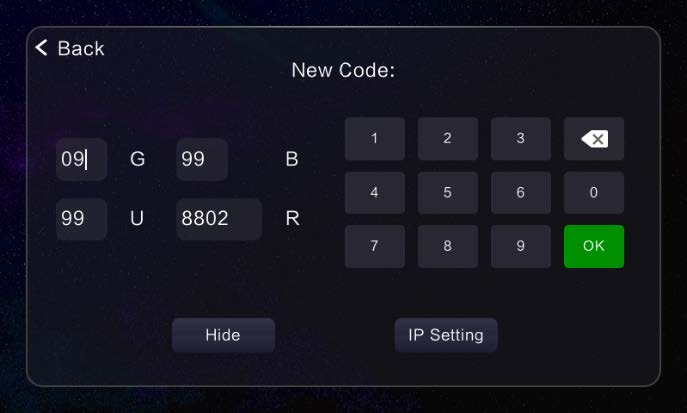
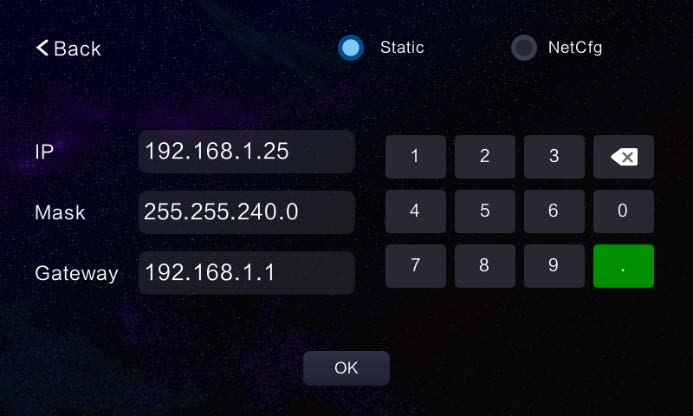
- صارف جي ضرورتن مطابق لاڳاپيل ڪمري جو نمبر مقرر ڪريو.
- ڪمري نمبر پتي جي معلومات ڊفالٽ طور لڪايو ويندو آهي. ان کي تبديل ڪرڻ لاء، ڪلڪ ڪريو "View مڪمل ڪوڊ" ۽ معلومات چونڊيو جيڪو توهان کي تبديل ڪرڻ جي ضرورت آهي.
- ان پٽ کان پوء، تصديق بٽڻ تي ڪلڪ ڪريو.
- جڏهن ڪاميابي سان سيٽ ڪيو ويو، سسٽم کي "سيٽنگ ڪامياب." جيڪڏهن ڪمري جو نمبر تبديل نه ڪيو ويو آهي، سسٽم کي فوري طور تي "ڪو واڌارو نمبر تبديل نه ڪيو ويو آهي!"؛ جيڪڏهن ڪمري جو نمبر غلط آهي، ته سسٽم "غلط ايڪسٽينشن ڪوڊ" کي فوري ڪندو.
- ڪاميابيءَ سان ڪمرو نمبر سيٽ ڪرڻ کان پوءِ، IP سيٽنگ انٽرفيس داخل ڪرڻ لاءِ ”IP سيٽنگ“ تي ڪلڪ ڪريو. توھان دستي طور تي IP پتو داخل ڪري سگھو ٿا. ڪامياب سيٽ اپ تي، ڊوائيس خودڪار طريقي سان ريبوٽ ڪندو.
- ننڍي ٻاهرين اسٽيشن سيٽنگون
جيئن ته ولا دروازي يونٽ ۾ ڊسپلي اسڪرين نه آهي، لاڳاپيل سيٽنگون اندروني مانيٽر ذريعي مڪمل ڪيون ويون آهن. ننڍي آئوٽ ڊور اسٽيشن سيٽنگون داخل ڪرڻ لاءِ اسڪرين جي ننڍي آئوٽ ڊور اسٽيشن سيٽنگون بٽڻ تي ڪلڪ ڪريو، جيئن ھيٺ ڏيکاريل آھي: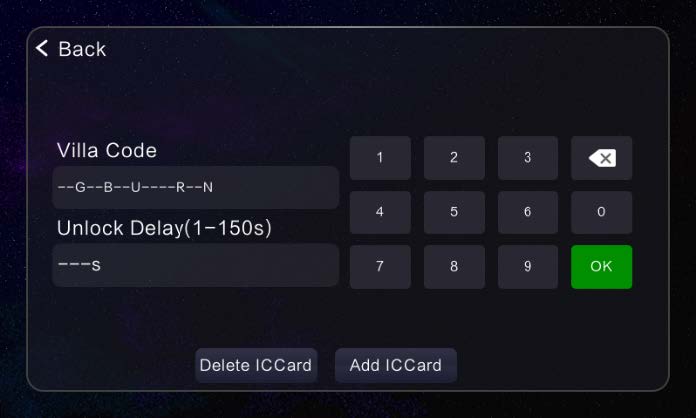
- ولا ايڪسٽينشن نمبر داخل ڪريو، دير جو وقت، سيريل نمبر انلاڪ ڪريو، ۽ ڪي پيڊ تي "تصديق ڪريو" بٽڻ تي ڪلڪ ڪريو دروازو يونٽ لاءِ لاڳاپيل معلومات سيٽ ڪرڻ لاءِ.
- ولا آئوٽ ڊور يونٽ تي ڪارڊ سوائپ ڪرڻ لاءِ ”ايشو ڪارڊ“ بٽڻ تي ڪلڪ ڪريو. توھان مسلسل سوائپ ڪري سگھوٿا ۽ پوءِ ”ڪال“ بٽڻ تي ڪلڪ ڪري ڪارڊ جاري ڪرڻ بند ڪريو.
- ولا دروازي جي يونٽ تي سڀني ڪارڊ کي ختم ڪرڻ لاء "ڪارڊ کي ختم ڪريو" بٽڻ تي ڪلڪ ڪريو.
- انجنيئرنگ پاسورڊ سيٽنگون
اصل پاسورڊ اهو آهي جيڪو سسٽم سيٽنگن تائين رسائي حاصل ڪرڻ لاءِ استعمال ڪيو ويندو آهي، ۽ ڊفالٽ فيڪٽري پاسورڊ 666666 آهي. نئون پاسورڊ 6 عددن تي مشتمل آهي. - سسٽم ري سيٽ
فيڪٽري ري سيٽ ڪرڻ کان پوء، سڀ معلومات فيڪٽري ڊفالٽ تي بحال ڪئي وئي آهي، ۽ ڪمري نمبرن کي ٻيهر سيٽ ڪرڻ جي ضرورت آهي. - نيٽ ورڪ IP ڪئميرا
- نيٽ ورڪ ڪيمرا شامل ڪريو
"شامل ڪريو" بٽڻ تي ڪلڪ ڪريو، ڊوائيس جو نالو، ڊيوائس IP پتو، ڊيوائس لاگ ان يوزرنيم، ۽ پاسورڊ جي معلومات داخل ڪرڻ لاءِ سسٽم جي اشارن جي پيروي ڪريو. - نيٽ ورڪ ڪيمرا کي ختم ڪريو
حذف ڪرڻ لاءِ ڪئميرا چونڊيو، ۽ "خارج ڪريو" بٽڻ تي ڪلڪ ڪريو.
- نيٽ ورڪ ڪيمرا شامل ڪريو
- رنگ جي ترتيب
توهان 1 کان 100 جي حد ۾ اسڪرين جي برعڪس، اسڪرين جي سنترپشن، وڊيو رنگ، وڊيو چمڪ، وڊيو برعڪس، ۽ وڊيو سنترپشن لاءِ پيٽرول کي ترتيب ڏئي سگھو ٿا. - سافٽ ويئر اپ گريڊ
اپگريڊ لاءِ ڪنفيگريشن ٽيبل يا پروگرام چونڊيو، گهربل اپ گريڊ کي جاءِ ڏيو files هڪ SD ڪارڊ تي، ۽ اپڊيٽ ڪري سگهجي ٿو.
تنصيب جا طريقا
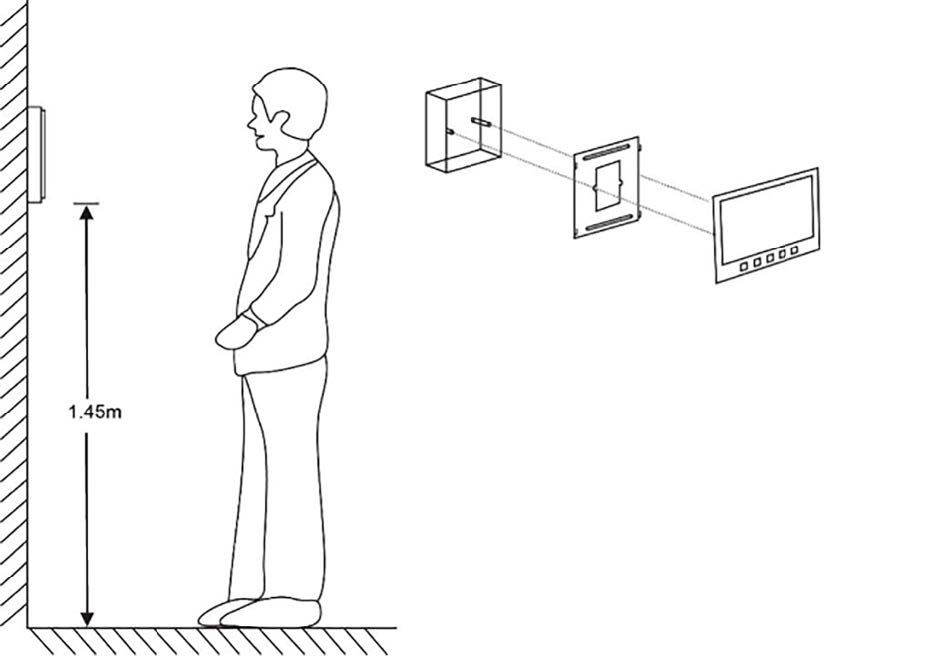
- قدم 1: 86 باڪس تي پينڊنٽ کي درست ڪرڻ لاء پھانسي اسڪرو استعمال ڪريو
- قدم 2: اندروني مانيٽر جي ڪنيڪشن پوائنٽن کي ڳنڍيو ۽ جانچيو ته ڇا اهو سٺو ڪم ڪري ٿو؛
- قدم 3: پينڊنٽ تي چار ٿلهن کي ترتيب ڏيو ۽ انڊور مانيٽر کي مٿي کان هيٺ تائين ٽنگيو؛
نوٽ: ڊوائيس حساس اليڪٽرانڪ اجزاء تي مشتمل آهي ۽ نمي، پاڻي، تيز گرمي ۽ سڌي سج جي روشني کان بچائڻ جي ضرورت آهي.
اهم نوٽس
- انڊور مانيٽر بند ٿيڻ دوران زون سينسرز کي ڳنڍڻ گهرجي، ٻي صورت ۾ زونون اثرائتو نه هوندا.
- سامهون درٻار جي گھنٽي ۽ ايمرجنسي الارم بٽڻ صارف پاران مهيا ڪيا وڃن.
- گھڻن انڊور مانيٽر ھڪڙي ٽرمينل انڊور مانيٽر مان وڌائي سگھجن ٿا.
- هڪ ثانوي تصديق واري دروازي جو يونٽ (اڳتي درٻار جي گھنٽي) شامل ڪري سگھجي ٿو. مھرباني ڪري ٽرمينل انڊور مانيٽر تي وائرنگ ليبل جي پيروي ڪريو.
دستاويز / وسيلا
 |
انٽيليجنٽ بلڊنگ انٽيليجنٽ بلڊنگ ويڊيو انٽرڪام سسٽم ايمبيڊڊ سسٽم ٽچ اسڪرين انڊور مانيٽر [pdf] استعمال ڪندڙ دستياب انٽيليجنٽ بلڊنگ ويڊيو انٽرڪام سسٽم ايمبيڊڊ سسٽم ٽچ اسڪرين انڊور مانيٽر، انٽيليجنٽ، بلڊنگ ويڊيو انٽرڪام سسٽم ايمبيڊڊ سسٽم ٽچ اسڪرين انڊور مانيٽر، انٽرڪام سسٽم ايمبيڊڊ سسٽم ٽچ اسڪرين انڊور مانيٽر، ايمبيڊڊ سسٽم ٽچ اسڪرين انڊور مانيٽر، منڊور انڊور مانيٽر، ٽچ اسڪرين انڊور مانيٽر |




